Piezīme.: Šis raksts ir novecojis, un tas drīzumā tiks izņemts. Lai novērstu kļūdu “Lapa nav atrasta”, mēs noņemat mums zināmās saites. Ja esat izveidojis saites uz šo lapu, lūdzu, noņemiet tās, un kopā mēs uzturēsim tīmekli savienotu.
Ērtākai ievietošanai programmā Word ir pieejami dažādi iepriekš izstrādāti teksta un formatējuma bloki, kas pazīstami kā veidošanas bloki. Veidošanas bloku galerijas ir pieejamas visā programmā Word, un tajās ir iepriekš formatētas galvenes, kājenes, lappušu numuri, tekstlodziņi, titullapas, ūdenszīmes, ātrās tabulas, satura rādītāji, bibliogrāfijas un vienādojumi. Iebūvēto veidošanas bloku dizains ir iespējots, tas nozīmē, ka, ja modificējat dokumenta dizainu, automātiski tiek atjaunināti arī veidošanas bloku galerijās. Veidošanas bloku ierakstus varat pielāgot atbilstoši savām vajadzībām, kā arī varat izveidot pielāgotus veidošanas blokus un pievienot tos attiecīgajās galerijās.
Šajā rakstā
Veidošanas bloku atrašana
Daudzus veidošanas blokus varat skatīt, pārlūkojot dažādas galerijas (lielākā daļa, bet ne visas, kas atrodas cilnē ievietošana ), vai arī varat apskatīt visu kolekciju uzreiz, atverot veidošanas bloku organizatoru, kas atrodas, noklikšķinot uz Ievietot > Ātrās daļas.
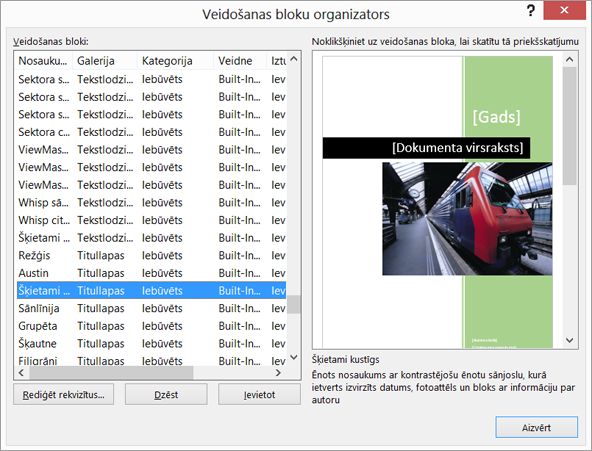
Kamēr skatāt veidošanas bloku galeriju, veidošanas blokā varat ātri atrast izveides bloku, ar peles labo pogu noklikšķinot uz veidošanas bloka, piemēram, titullapas vai galvenes, un pēc tam noklikšķinot uz organizēt un dzēst. Tiek atvērts veidošanas bloku organizators ar automātiski atlasītu ievadni.
Esošo veidošanas bloku ievietošana
Varat ievietot veidošanas bloku dokumentā, noklikšķinot uz veidošanas bloka atbilstošajā galerijā (piemēram, tekstlodziņa galerijā, kas pieejama cilnē ievietošana ).
Tālāk ir norādītas dažas veidošanas bloku galerijas, ko atradīsit programmā Word.
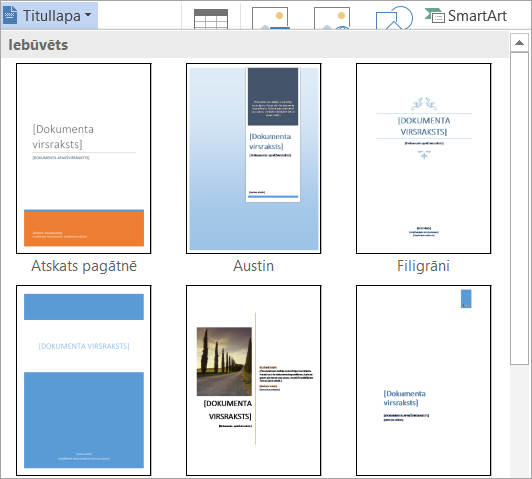
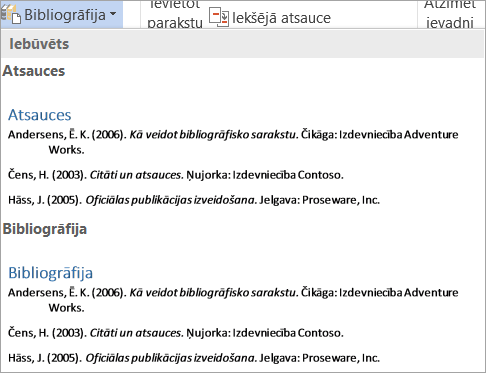
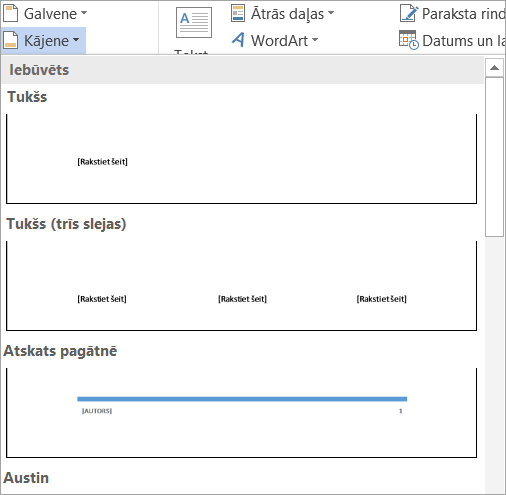
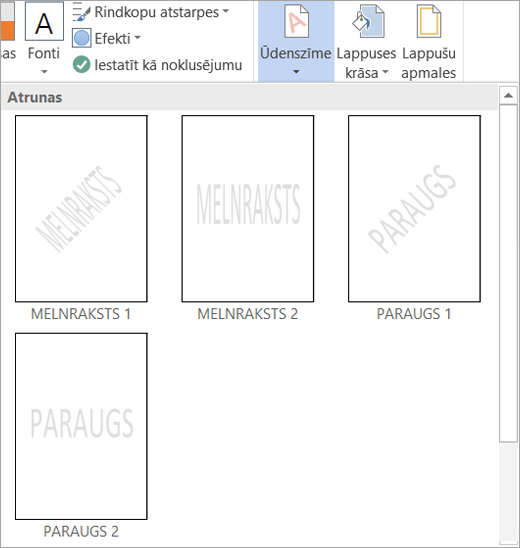
Varat arī izmantot veidošanas bloku organizatoru, lai dokumentā priekšskatītu un ievietotu veidošanas bloku, noklikšķinot uz ievietot > Ātrās daļas > veidošanas bloku organizators.
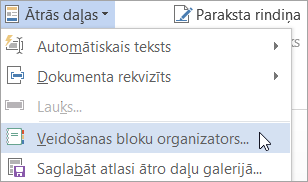
Piezīme.: Ja vēlaties ievietot veidošanas blokus, izmantojot tastatūru, dokumentā ierakstiet veidošanas bloka nosaukumu un pēc tam nospiediet taustiņu F3.
Veidošanas bloku galeriju varat pievienot ātrās piekļuves rīkjoslai, ar peles labo pogu noklikšķinot uz lentes pogas galerijā un pēc tam noklikšķinot uz Pievienot ātrās piekļuves rīkjoslai. Dažās veidošanas bloku galerijās, piemēram, titullapā, satura rādītājā un ātro tabulu galerijās, ir papildu komandas īsinājumizvēlnē. Piemēram, ja ar peles labo pogu noklikšķināt uz veidošanas bloka titullapu galerijā, atradīsit Ievietot dokumenta sākumā, ievietot pašreizējā dokumenta vietā, ievietot sadaļas sākumā, ievietot sadaļas beigāsvai Ievietot dokumenta beigās. Ja ar peles labo pogu noklikšķināt uz veidošanas bloka ātro tabulu galerijā, kas atrodas cilnē ievietošana sadaļā tabulas opcijas, būs pieejama arī opcija Ievietot pie lappuses galvenes (pašreizējās lappuses sākums) un Ievietot lappuses kājenē (pašreizējās lapas beigās)

Pēc veidošanas bloka ievietošanas dokumentā varat pielāgot veidošanas bloka formatējumu un rekvizītus, neietekmējot veidnē saglabāto veidošanas bloku.
Jaunu veidošanas bloku izveide
Bieži izmantoto dokumenta saturu, piemēram, vienu vai vairākas datu rindkopas, logotipus, grafikas, īpaši formatētas galvenes vai kājenes, standarta tabulas vai vienādojumus, var viegli pārvērst par veidošanas bloku.
-
Atlasiet datus, kurus vēlaties pārvērst par atkārtoti izmantojamu veidošanas bloku.
-
Cilnē ievietošana noklikšķiniet uz Ātrās daļasun pēc tam noklikšķiniet uz Saglabāt atlasi ātro daļu galerijāvai nospiediet taustiņu kombināciju ALT + F3.
-
Tiek atvērts dialoglodziņš Jauna veidošanas bloka izveide , kur varat nosaukt, klasificēt, aprakstīt un kontrolēt veidošanas bloka novietojumu.
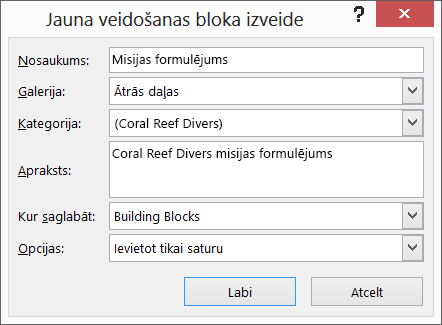
Padoms.: Ja vēlaties iekļaut visu rindkopu formatējumu, piemēram, stilu, rindstarpu, atkāpi, līdzinājumu, un tā tālāk, atzīmējiet rindkopas atzīmi (¶) kopā ar saturu. Ja vēl neredzat formatēšanas atzīmes, pārejiet uz cilni Sākums un grupā Rindkopa noklikšķiniet uz pogas Rādīt/paslēpt ¶ , lai pārslēgtu formatējuma atzīmes, lai jūs varētu apstiprināt, ka atlasē ir iekļauta rindkopas atzīme. Ja neiekļaujat rindkopas atzīmi, ievietotais veidošanas bloks būs vienāds ar pašreizējās rindkopas formatējumu.
Dialoglodziņā Jauna veidošanas bloka izveide ir šādas opcijas:
-
vārds Ievadiet veidošanas bloka unikālo nosaukumu. Ja jums ir saistīto veidošanas bloku kopa, apsveriet iespēju sākt visus vārdus ar vienu un to pašu pirmo vārdu, lai tos grupētu pēc nepieciešamības, piemēram, gada atskaites par gada atskaites galveni un gada pārskata tabulu.
-
Galerijā Pievienojiet jauno veidošanas bloku noteiktai galerijai, piemēram, titullapām, lappušu numuriem, galvenēm, kājenēm, ātrajām tabulām, ūdenszīmēm utt. Ja veidošanas bloks ir vispārīgs veidošanas bloks un nav saistīts ar esošu galeriju, izmantojiet ātrās daļas, lai tās tiktu rādītas ātro daļu galerijā.
-
Kategorija Novietojiet veidošanas bloku kategorijā, kas redzama veidošanas bloku galerijās un veidošanas bloku kārtotājā. Apsveriet iespēju izveidot jaunu kategoriju savam uzņēmumam vai departamentam, lai visi saistītie veidošanas bloki tiktu ievietoti vienā kategorijā visā veidošanas bloku galerijā un ātri kārtotu tos veidošanas bloku kārtotājā.
Padoms.: Lai rādītu veidošanas blokus veidošanas bloku galeriju augšdaļā, izveidojiet kategorijas nosaukumu, kas tiek sākts ar simbolu, piemēram, zvaigznīti, vai arī ievietojiet nosaukumu iekavās.
-
Apraksts Norādiet īsu aprakstu, lai palīdzētu jums atgādināt un informēt citus par veidošanas bloka galveno mērķi. Veidošanas bloku galerijā tiek parādīti kā paplašināti ekrāna padomi (ja programmā Word opcijas ir ieslēgta opcija Rādīt līdzekļu aprakstus ekrāna padomos ) un arī tiek parādīta zem priekšskatījuma rūts, veidošanas bloku kārtotājā noklikšķinot uz veidošanas bloka.
-
Saglabāšana Veidošanas blokus var saglabāt tikai veidnēs. Veidošanas blokus varat saglabāt Building Blocks. dotx (atlasīts pēc noklusējuma), Normal. dotm vai globālā veidnē , lai tā būtu pieejama visiem atvērtajiem dokumentiem. Tās var arī saglabāt dokumentu veidnē, kas padara veidošanas blokus pieejamus tikai tiem dokumentiem, kas izmanto šo veidni. Sarakstā kur saglabāt ietilpst Building Blocks. dotx, Normal. dotm, ielādētas globālās veidnes, pievienotā dokumenta veidne aktīvajam dokumentam, ja tā ir veidnes, kas nav Normal. dotm, un jebkura saglabātā veidne, ja tā ir atvērta un pašreizējā faila. Ja veidojat veidošanas blokus, ko koplietot ar citiem, jūs vēlaties tos saglabāt atsevišķā veidnē, lai tos varētu izplatīt.
-
<c0>Opcijas</c0>. Norādiet, vai veidošanas bloks jāievieto kā saturs tikai kursora atrašanās vietā (piemērots saturam, piemēram, vienādojumiem), ievietots atsevišķā rindkopā (piemērots rindkopām vai virsrakstiem), vai ievietots atsevišķā lapā (tas ievieto lappuses pārtraukumu pirms un pēc veidošanas bloka).
Padoms.: Izmantojiet opciju Saglabāt atlasi galerijas nosaukumu galerijā, kas atrodas veidošanas bloku galeriju apakšā, lai ātri piekļūtu dialoglodziņam Jauna veidošanas bloka izveide un automātiski atlasītu atbilstošo galeriju dialoglodziņā.
Veidošanas bloku rekvizītu modificēšana
Varat modificēt veidošanas bloka rekvizītus, tostarp izmaiņas veidnē Saglabāt , mainot informāciju dialoglodziņā veidošanas bloka modificēšana , kas ļoti līdzinās dialoglodziņam izveidot jaunu veidošanas bloku . Lai modificētu veidošanas bloku rekvizītus, dialoglodziņā veidošanas bloka modificēšana atveriet vienu no diviem veidiem:
-
Ar peles labo pogu noklikšķiniet uz galerijas vienuma un izvēlieties Rediģēt rekvizītus.
-
Cilnē ievietošana noklikšķiniet uz Ātrās daļas , noklikšķiniet uz veidošanas bloku organizators, sarakstā organizators atlasiet veidošanas bloka nosaukumu un noklikšķiniet uz pogas Rediģēt rekvizītus .
Pēc tam, kad esat atvēris dialoglodziņu veidošanas bloka modificēšana , veiciet visas nepieciešamās izmaiņas un noklikšķiniet uz Labi , lai aizvērtu dialoglodziņu. Ziņojumā tiek jautāts, vai vēlaties atkārtoti definēt veidošanas bloka ievadni. Ja noklikšķināsit uz Jā, izmaiņas stājas spēkā uzreiz.
Varat arī atkārtoti definēt veidošanas bloku, piemēram, mainīt tā saturu vai formatējumu. Vienkārši veiciet modifikācijas un atlasiet saturu. Cilnē ievietošana noklikšķiniet uz Ātrās daļas >Saglabāt atlasi ātro daļu galerijāvai nospiediet taustiņu kombināciju ALT + F3. Dialoglodziņā Jauna veidošanas bloka izveide ierakstiet tādu pašu nosaukumu kā veidošanas blokam, ko vēlaties atkārtoti definēt, un veiciet nepieciešamās izmaiņas, piemēram, galerijas vai kategorijas maiņu. Noklikšķinot uz Labi, parādās ziņojums ar jautājumu, vai vēlaties pārdefinēt savu ierakstu.
Veidošanas bloku dzēšana
Lai izdzēstu saturu, kas izveidots, ievietojot veidošanas bloku, vienkārši izdzēsiet saturu tāpat, kā to darītu ar citu saturu. Lai izdzēstu veidošanas bloka ievadni, veidošanas bloku organizatorā atlasiet veidošanas blokā (ievietot > Ātrās daļas > veidošanas bloku organizators) un pēc tam noklikšķiniet uz Dzēst.










